怎样在幻灯片中添加动作按钮并使用超链接?
来源:网络收集 点击: 时间:2024-04-15【导读】:
每个软件都有自己的功能和局限,PPT中怎样将不同格式的文件或者不在同一个软件中的文件同时展现给读者?这就需要使用超链接功能。在展示演讲文稿的过程中使用动作按钮能够使演讲更流畅节省时间。工具/原料more电脑PPT方法/步骤1/6分步阅读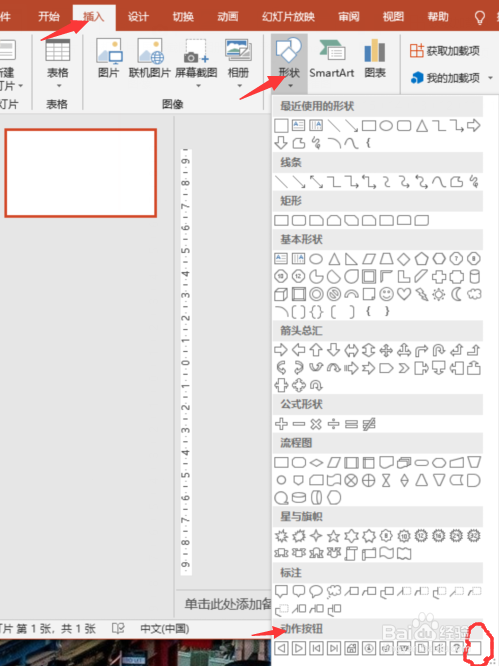 2/6
2/6 3/6
3/6 4/6
4/6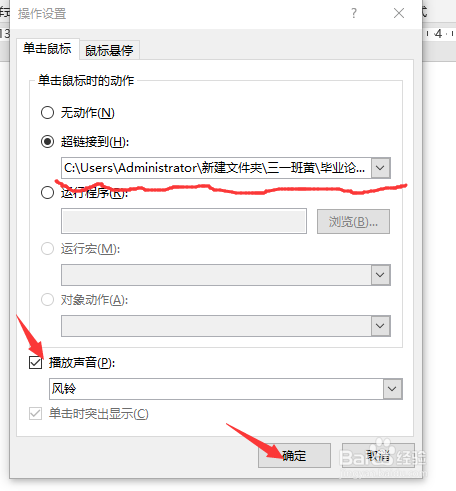 5/6
5/6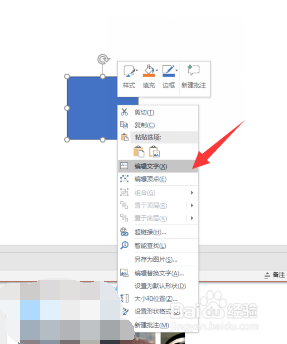
 6/6
6/6 注意事项
注意事项
启动PPT,新建一张幻灯片,点击“插入”,选择“形状”,点击下拉键头找到最下面的“动作按钮”,选择最后一个图案。如果想要设置上一页下一页或者起始结束等可以选择相对应的动作按钮。
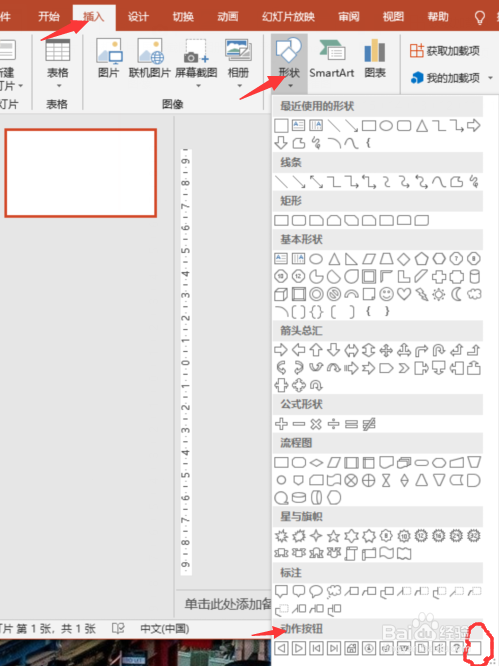 2/6
2/6当鼠标变成十字形时,在幻灯片的目标-位置画出一个按钮,此时电脑屏幕弹出了动作设置的对话框,选中“超链接到”,点击下拉箭头,弹出链接的地址,根据需要设置,这里以从其他文件为例,点击“从其他文件”
 3/6
3/6在弹出的窗口中找到要链接的文件,如果是文件中的某一个章节,可以选择章节的标题,这里选中“关于大学生的适应情况”否则点开链接就会从文件的开头展示起。点击“确定”
 4/6
4/6在弹回的动作设置对话框中还可以设置动作钮点击时的声音,点击下拉箭头选择合适的,点击“确定”
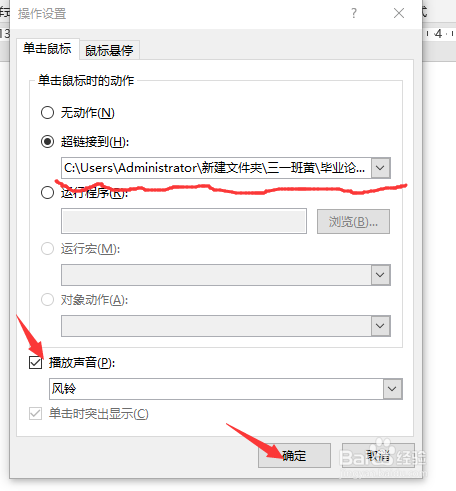 5/6
5/6右击动作按钮,选择”编辑文字“,在动作按钮上输入名称,这里输入”插入图表“为例,右击动作按钮,选择”设置形状格式“对动作按钮的颜色及文字和效果等进行设置。
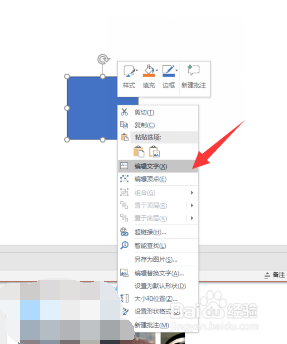
 6/6
6/6按住Ctrl键同时单击鼠标左键,启动动作按钮,这时可以看到自己指定的超链接的文件中的图表显示出来了。
 注意事项
注意事项动作按钮的设置类似只是寓意不同可以举一反三
这种方法也可以用到同一个PPT中的不同章节的往返设置
版权声明:
1、本文系转载,版权归原作者所有,旨在传递信息,不代表看本站的观点和立场。
2、本站仅提供信息发布平台,不承担相关法律责任。
3、若侵犯您的版权或隐私,请联系本站管理员删除。
4、文章链接:http://www.1haoku.cn/art_515341.html
上一篇:手机百度设置下载路径
下一篇:美团如何设置开启月付优先付款
 订阅
订阅